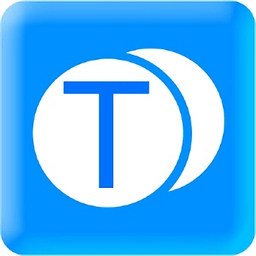你有没有遇到过这种情况?下载了一堆游戏,结果发现有的玩起来并不那么尽兴,或者空间不够用了,想要把那些不再需要的游戏给删掉。别急,今天就来手把手教你如何轻松删除已下载的游戏,让你的设备焕然一新!
一、电脑端删除游戏
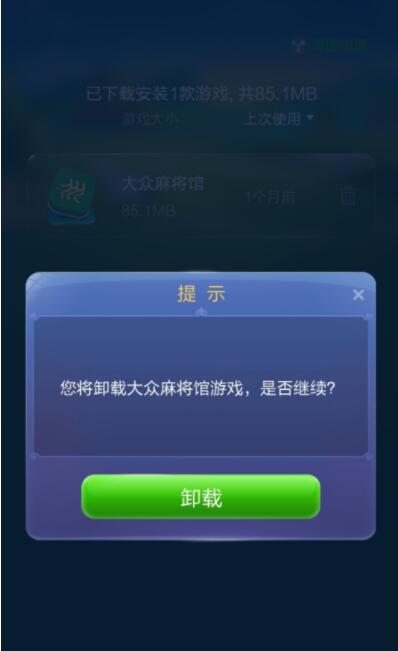
首先,让我们来看看电脑上如何删除那些不再需要的游戏。
1. Windows系统:

- 打开“开始”菜单,找到并点击“控制面板”。
- 在控制面板中,找到并点击“程序”或“程序和功能”。
- 在列表中找到你想要删除的游戏,点击它。
- 点击右侧的“卸载”或“更改/卸载”按钮。
- 按照屏幕上的提示完成卸载过程。
2. Mac系统:
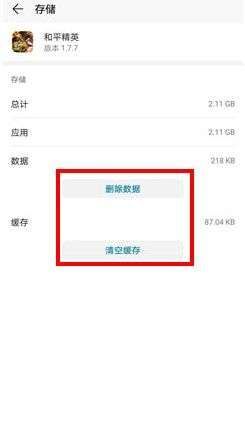
- 打开“应用程序”文件夹。
- 找到你想要删除的游戏。
- 右键点击游戏图标,选择“移动到废纸篓”。
- 打开“废纸篓”,找到游戏图标,右键点击,选择“删除”。
二、手机端删除游戏
接下来,我们来看看手机上如何删除游戏。
1. Android手机:
- 打开手机上的“设置”应用。
- 找到“应用管理”或“应用和通知”。
- 在列表中找到你想要删除的游戏。
- 点击游戏,然后点击“卸载”。
2. iOS设备:
- 打开“设置”应用。
- 滚动到“通用”选项,然后点击“存储空间”。
- 在“管理存储空间”下,找到你想要删除的游戏。
- 点击游戏,然后点击“卸载App”。
三、注意事项
在删除游戏之前,以下几点需要注意:
1. 备份重要数据:在删除游戏之前,确保备份了游戏中的重要数据,以免丢失。
2. 检查游戏文件:有些游戏可能包含多个文件,删除时请确保删除所有相关文件。
3. 权限问题:有些游戏可能需要特殊权限才能卸载,请确保你有足够的权限。
四、清理残留文件
有时候,即使游戏已经被删除,其残留文件仍然可能占用空间。以下是一些清理残留文件的方法:
1. 使用第三方清理工具:市面上有很多清理工具可以帮助你清理残留文件,如CCleaner、CleanMyMac等。
2. 手动清理:打开文件管理器,找到游戏安装目录,删除所有相关文件。
五、
通过以上方法,相信你已经学会了如何删除已下载的游戏。现在,你可以根据自己的需求,轻松地管理你的游戏库,让设备空间更加宽敞。记得,定期清理不必要的游戏,让你的设备始终保持最佳状态哦!